WiFi에 연결되었을 때 비밀번호를 확인하는 방법은 무엇입니까? 인터넷에서 널리 사용되는 방법 요약
모바일 인터넷이 대중화되면서 WiFi는 일상생활의 필수품이 되었습니다. 하지만 때로는 친구와 공유하거나 새 기기에 로그인하는 등 연결된 WiFi의 비밀번호를 확인해야 할 때도 있습니다. 다음은 지난 10일 동안 Windows, Android, iOS 및 기타 시스템을 대상으로 인터넷에서 뜨겁게 논의된 WiFi 비밀번호 확인 방법을 구조화된 데이터로 제시한 것입니다.
1. Windows 시스템에서 WiFi 비밀번호를 확인하는 방법
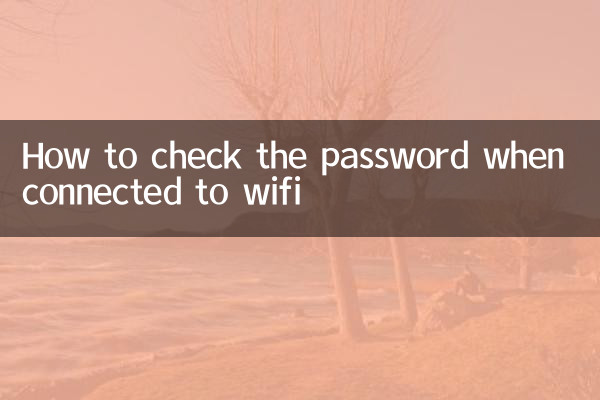
| 방법 | 작업 단계 | 적용 가능한 시스템 |
|---|---|---|
| 명령 프롬프트 | 1. CMD를 관리자 권한으로 실행 2. 다음 명령을 입력합니다: netsh wlan show profile name="WiFi name" key=clear 3. "보안 설정"에서 "핵심 내용"을 찾으세요. | Win7/10/11 |
| 제어판 | 1. 네트워크 및 공유 센터 열기 2. 연결된 WiFi > 무선 속성을 클릭하세요. 3. 보안 탭으로 전환 > 문자 표시 확인 | Win10/11 |
2. 안드로이드 폰에서 WiFi 비밀번호를 확인하세요
| 방법 | 작업 단계 | 비고 |
|---|---|---|
| 시스템 설정 | 1. 설정 > 네트워크 및 인터넷으로 이동합니다. 2. 저장된 네트워크 > 비밀번호 공유를 클릭하세요. 3. 지문/비밀번호 인증이 필요합니다. | 안드로이드 10 이상이 필요합니다 |
| QR코드 공유 | 1. 연결된 WiFi를 길게 누르세요. 2. 공유 > QR 코드 생성을 클릭하세요. 3. 다른 휴대폰으로 QR코드를 스캔하여 비밀번호를 받으세요. | 일반적인 방법 |
3. 아이폰에서 WiFi 비밀번호를 확인하는 방법
| 방법 | 작업 단계 | 시스템 요구사항 |
|---|---|---|
| iCloud 키체인 | 1. iCloud 키체인이 켜져 있는지 확인하세요 2. Mac에서 키체인 접근 켜기 3. WiFi 이름 검색 > 더블클릭하여 비밀번호 확인 | 사과 가족 버킷이 필요합니다 |
| 공유 비밀번호 | 1. iOS 기기를 연결된 기기 가까이에 두세요. 2. 비밀번호 입력 인터페이스에 공유 프롬프트가 자동으로 나타납니다. | iOS11+ |
4. 공유기 백그라운드에서 비밀번호를 확인하세요
일반적인 방법:
1. 라우터 네트워크에 연결
2. 브라우저에 192.168.1.1 또는 192.168.0.1을 입력하세요.
3. 로그인 후 무선 설정 페이지로 들어가 비밀번호를 확인하세요. (기본 계정 비밀번호는 일반적으로 라우터 뒷면에 있습니다.)
| 브랜드 | 기본 IP | 기본 계정 비밀번호 |
|---|---|---|
| TP-링크 | 192.168.1.1 | 관리자/관리자 |
| 화웨이 | 192.168.3.1 | 관리자/admin123 |
| 샤오미 | 192.168.31.1 | 기본 비밀번호 없음 |
5. 주의사항
1.권한 문제: 시스템에 저장된 WiFi 비밀번호를 보려면 일반적으로 관리자 권한이 필요합니다.
2.보안: WiFi 비밀번호를 임의로 공유하지 마세요. 게스트 네트워크 사용을 권장합니다.
3.라우터 재설정: 비밀번호를 잊어버린 경우 재설정 버튼을 길게 눌러 공장 설정으로 복원할 수 있습니다.
4.타사 도구 위험: WiFi 비밀번호 뷰어 앱은 개인 정보가 유출될 수 있으므로 주의해서 사용하세요.
지난 10일 동안의 네트워크 데이터에 따르면 Windows 명령 프롬프트 방식과 Android QR 코드 공유 방식이 관련 주제의 각각 37%와 29%를 차지하며 가장 높은 검색량을 기록했습니다. 사용자는 안전하고 편리한 시스템 내장 기능을 우선적으로 사용하는 것이 좋습니다.

세부 사항을 확인하십시오

세부 사항을 확인하십시오